Новое видео в канале Youtube «Веллтон Декоров»: на какой клей клеить стеклохолст под шпатлёвку
Поделиться ссылкой:
Совсем недавно, когда у нас возникал какой-то вопрос или требовалось решить какую-то бытовую задачу, мы обращались за советом к знакомым и друзьям, пытались найти нужную информацию в книгах, справочниках или в периодических изданиях. Затем в нашу жизнь вошёл Интернет, который, как иногда кажется, знает ответы на все вопросы. Возможности интернета расширялись, и на смену текстовым материалам пришло видео, которое стало безусловным лидером среди возможных способов получения нужной информации.
Теперь, для того чтобы понять, как приготовить вкусное блюдо, сшить модную вещь к очередному сезону, отремонтировать смеситель на кухне или сделать красивый ремонт своими руками, мы не читаем длинные статьи со статичными иллюстрациями, а смотрим обучающие видео. Такой способ получения информации не случайно стал самым востребованным, ведь он содержит и необходимые комментарии, и наглядные визуальные аспекты и, почти всегда демонстрирует процесс в динамике, благодаря чему мы можем легко повторить то, что показывают нам с той стороны экрана специалисты в разных областях и сферах нашей жизни.
Оценив по достоинству возможности видео-консультаций и обучающих роликов, мы первыми в нашей отрасли создали уникальный видео-справочник с ответами на наиболее часто встречающиеся вопросы по стеклообоям, малярным стеклохолстам, флизелинам и сопутствующим материалам для строительства и ремонта. В итоге этот уникальный видео-справочник стал основой для нашего популярного на сегодняшний день канала в видеосервисе Youtube, на котором со временем стали появляться обучающие ролики на самые различные темы.
Сегодня наш канал уже содержит почти 90 образовательных видеороликов, а общее количество просмотров видео на нашем канале приближается к 300 тысячам, что красноречивее многих слов доказывает популярность и востребованность нашего канала «Веллтон Декоров»! Одним из последних видео, загруженных на наш канал, стал ролик, рассказывающий о правильном выборе клея для наклеивания малярного стеклохолста, если в дальнейшем планируется его шпатлевание.
Не секрет, что малярный стеклохолст, предназначенный как для подготовки поверхностей и укрепления их под дальнейшую отделку, так и для финишной отделки под покраску, довольно часто покрывают тонким слоем финишной или суперфинишной шпатлёвки. Делать это стоит лишь в тех случаях, когда по дизайнерскому замыслу стены требуется сделать идеально гладкими, без какой бы то ни было, даже едва заметной фактуры. Также шпатлевание малярных стеклохолстов оправдано, когда отделочникам не удалось получить почти незаметные стыковочные швы, которые можно реализовать, наклеивая малярный стеклохолст методом «внахлёст» с двойным прорезанием полотен и удалением излишков. Как бы то ни было, шпатлевание малярных стеклохолстов – это довольно часто встречающаяся процедура со своими нюансами, об одном из которых и рассказывает наше новое видео.
Дело в том, что при шпатлевании малярных стеклохолстов происходит их довольно массивное увлажнение. И, если стеклохолсты были наклеены на обычный сухой клей на основе картофельного крахмала, существует вероятность отслоения стеклохолстов из-за того, что клей на основе крахмала размягчается водой и частично теряет свои клеящие функции при увлажнении. Чтобы избежать проблем с возможным появлением пузырей и отслоений, малярные стеклохолсты под шпатлёвку следует всегда наклеивать только на наш готовый к применению клей Oscar на основе латекса. Этот полимерный клей для стеклообоев и малярных стеклохолстов после высыхания не размокнет от влаги и надёжно удержит полотна малярных стеклохолстов, каким бы толстым слоем финишной шпатлёвки вы бы не закрыли полотна. Помнить об этом свойстве нашего готового к применению клея Oscar особенно важно, если вы планируете армировать и защищать от трещин потолки в вашем доме – то есть горизонтальные поверхности, на которых усилие на отрыв при шпатлевании значительно выше, чем на вертикальных поверхностях стен.
И, если стеклохолсты были наклеены на обычный сухой клей на основе картофельного крахмала, существует вероятность отслоения стеклохолстов из-за того, что клей на основе крахмала размягчается водой и частично теряет свои клеящие функции при увлажнении. Чтобы избежать проблем с возможным появлением пузырей и отслоений, малярные стеклохолсты под шпатлёвку следует всегда наклеивать только на наш готовый к применению клей Oscar на основе латекса. Этот полимерный клей для стеклообоев и малярных стеклохолстов после высыхания не размокнет от влаги и надёжно удержит полотна малярных стеклохолстов, каким бы толстым слоем финишной шпатлёвки вы бы не закрыли полотна. Помнить об этом свойстве нашего готового к применению клея Oscar особенно важно, если вы планируете армировать и защищать от трещин потолки в вашем доме – то есть горизонтальные поверхности, на которых усилие на отрыв при шпатлевании значительно выше, чем на вертикальных поверхностях стен.
Поделиться ссылкой:
Вернуться в раздел «Статьи»
Новости компании:
09. 03.2023
03.2023
Всё, что нужно знать о тепло- и звукоизоляции квартир и домов
Дополнительная тепло- и звукоизоляция квартир и домов – тема довольно актуальная в наших российских реалиях. Теперь всё, что нужно знать о тепло- и звукоизоляции жилья, собрано в одном месте!
06.03.2023
С Международным женским днём 8 Марта!
Милые женщины! В этот прекрасный весенний день примите самые тёплые и искренние поздравления с Международным женским днём 8 Марта!
Полезная информация:
технология и видео-инструктаж — Журнал о строительстве и ремонте
Содержание
- 1 Свойства флизелиновых обоев
- 2 Необходимые инструменты и приспособления
- 3 Как правильно клеить флизелиновые обои
- 3.1 Фиксация материала в углах
- 3.2 Как клеить обои вокруг розеток
- 4 Как клеить флизелиновые обои: видео инструкция
Флизелиновые обои, несмотря на свою более высокую стоимость, вытесняют с рынка свои бумажные аналоги. Все больше покупателей при выборе обоев отдает предпочтение именно им. Происходит это благодаря уникальным качествам данного декоративного отделочного материала, процесс наклеивания которого совсем несложен. Если у вас уже есть опыт работы с бумажными обоями, то вы сможете почувствовать разницу. Все знают, как выбрать флизелиновые обои, а вот как клеить и на что обратить внимание при этом, можно прочитать ниже.
Происходит это благодаря уникальным качествам данного декоративного отделочного материала, процесс наклеивания которого совсем несложен. Если у вас уже есть опыт работы с бумажными обоями, то вы сможете почувствовать разницу. Все знают, как выбрать флизелиновые обои, а вот как клеить и на что обратить внимание при этом, можно прочитать ниже.
Свойства флизелиновых обоев
В качестве основы данного отделочного материала производители используют флизелин. Так называют нетканое полотно, широко распространенное в швейном деле. Детали одежды, проклеенные флизелином, удерживают форму и не подвергаются растяжению. Ведь флизелин прочен, долговечен, способен сохранять свой размер. Поэтому такими же качествами обладают и флизелиновые обои, а именно они:
- износостойкие;
- пожароустойчивые;
- крепкие;
- устойчивы к растяжению;
- не подвергаются усадке;
- не источают вредных для здоровья веществ;
- устойчивы к выгоранию.
Флизелиновые обои
Обладая метровой шириной, флизелиновые обои позволяют в два раза уменьшить количество стыков, которые после правильного наклеивания полотнищ становятся невидимыми.
Толщина обоев на флизелиновой основе позволяет скрыть мелкие неровности стены.
Необходимые инструменты и приспособления
- щетка для нанесения обойного клея;
- ведро для разведения клея;
- специальный валик для разглаживания обоев;
- узкий валик для обработки швов в местах стыков;
- рулетка:
- линейка;
- строительный уровень или отвес;
- тряпка или губка для удаления лишнего клея;
- ножницы и нож;
- карандаш.
Как правильно клеить флизелиновые обои
1. Проводятся работы по подготовке комнаты к проведению ремонтных работ. Все мелкие предметы мебели выносятся в другие помещения. Крупногабаритные изделия, отодвинув от стен, тщательно укрывают защитной пленкой.
2. Выполняется очистка стен от старых бумажных обоев или других покрытий. Не забудьте смочить водой старые обои, не отделяющиеся от поверхности стены. Тем самым сэкономите время и нервные клетки. Отмокшие обои легко отстают и убираются шпателем. Если стены имеют окрашенные участки, то их промывают водой и зашкуривают. Шершавая поверхность обеспечит лучшую сцепку с ней раствора клея.
Если стены имеют окрашенные участки, то их промывают водой и зашкуривают. Шершавая поверхность обеспечит лучшую сцепку с ней раствора клея.
3. Не забудьте! На следующем этапе необходимо заняться отделкой потолка.
4. Непосредственно перед процессом наклеивания обоев, разводим клей, который предназначен для флизелиновых обоев. Для этого берется чистое ведро, в которое затем наливается холодная вода в нужном объеме, который указан в инструкции. Далее создается водоворот и по краю ведра тоненькой струйкой высыпается сухой клей из коробки. Раствор клея оставляют в покое на 15 минут, после чего его еще раз тщательно перемешивают. Клей готов, можно приступать к работе.
Клей для флизелиновых обоев
5. Флизелиновые обои клеят встык, поэтому можно начинать, откуда удобнее и рациональнее, с точки зрения расхода материала. Для ровного приклеивания первого полотна требуется провести с помощью отвеса прямую вертикальную линию, которая будет служить ориентиром для размещения боковой линии обоев.
6. Проводится замер полотна. Для этого рулон разматывается, и флизелиновые обои прикладываются к стене. Сверху и снизу делаются отметки простым карандашом, по которым обои складываются. Затем делается вдоль изгиба разрез ножницами или острым ножом. Некоторые мастера предпочитают оставлять небольшой запас обоев, как сверху, так и снизу. Мотивируется это тем, что лучше пусть останется, чем не хватит. После наклеивания излишки срезаются.
7. Обойный клей с помощью щетки или валика наносится только на стену. Это является главным отличием процесса оклеивания комнаты флизелиновыми обоями. Сухое полотно накладывается на стену, ровняется по отмеченной вертикали и прикатывается резиновым валиком. Некоторые мастера предпочитают вместо валика использовать широкие щетки или специальные пластиковые шпатели. При этом остатки клея, выдавливаемого из-под полотна, удаляются влажной тряпкой.
Разглаживая валиком полотна, удаляют воздух из-под обоев и излишки клея
8. Следующий лист раскраивается с учетом рисунка, если он есть. Полотна приклеиваются встык.
Полотна приклеиваются встык.
9. Оставляют наклеенные обои для полного высыхания на сутки. При этом на скорость высыхания влияет степень впитывания стен и температура в помещении.
Фиксация материала в углах
Ровные стены оклеивать обоями нравится всем мастерам, чего не скажешь об углах. Ведь специалисты знают, что придется потрудиться, так как в комнатах редко встречаются идеально ровные углы. Новички вообще теряются в догадках, не зная, как поклеить флизелиновые обои во внутренних углах. Профессионалы-отделочники делают это так:
1. Приклеивают полотно таким образом, чтобы его край слегка заходил на соседнюю стену за угол.
2. Следующую полосу клеят внахлест, то есть она заходит на полотно, приклеенное в углу, на несколько сантиметров. Используют отвес, чтобы расположить край ровно.
3. Используют линейку, по которой проводят разрез макетным ножом сразу двух слоев приклеенных обоев. Удаляют отрезанный край, при этом обои прижимают линейкой. Это позволит избежать их разрыва.
4. Приподнимают край обоев, чтобы из-под него убрать второй отрезанный край. После этого дополнительно наносят клей и разглаживают стык. Излишки обойного клея удаляют влажной тряпкой.
Как клеить обои вокруг розеток
Крышки с розеток, а также и с выключателей надо снять, предварительно не забыв отключить в квартире электричество. Наклеить обои и на месте установки розеток и выключателей сделать надрез в виде креста. Края отрезаются или отгибаются. Снятые крышки устанавливаются на место. Некоторые пытаются сделать отверстия в обоях и обклеить розетки, не снимая крышки. Однако при этом трудно добиться идеальной аккуратности.
Перед приклеиванием обоев с розеток нужно снять крышки, затем установить их на место
Как клеить флизелиновые обои: видео инструкция
Теперь все секреты о том, как правильно поклеить флизелиновые обои, раскрыты. Можно смело приступать к делу, придумывая самые невероятные способы отделки интерьера с помощью этого уникального материала. Можно сочетать различные цвета, наклеивать контрастные бордюры или делать яркие вставки-панно. Ваш дом ждет изменений, и теперь вы можете их сделать своими руками. Хозяйки оценят легкость ухода за флизелиновыми обоями. Их поверхность можно очищать от пыли мягким веником, пылесосом и даже влажной тряпочкой. При сильном загрязнении обои подвергаются покраске и становятся, в буквальном смысле, как новые.
Как объединить видео в Windows 10 — 7 лучших видеообъединителей
Как объединить видео в Windows 10: список самых простых видеообъединителей клипы и файлы, вы можете объединить их в один большой файл. Но как объединить видео в Windows 10? Что ж, существует множество простых видеообъединителей и видеообъединителей, которые вы можете использовать для объединения видео в Windows 10. В этом руководстве будут рассмотрены некоторые из простейших объединений видео и решения, которые вы можете использовать сегодня для объединения нескольких видео в одно и объединения клипов вместе на ПК. , ноутбук и другие устройства Windows.
В этом руководстве будут рассмотрены некоторые из простейших объединений видео и решения, которые вы можете использовать сегодня для объединения нескольких видео в одно и объединения клипов вместе на ПК. , ноутбук и другие устройства Windows.
В Movavi мы стремимся предоставлять вам только проверенную информацию. Вот что мы делаем для этого:
-
При выборе продуктов для включения в наши обзоры мы изучаем как спрос, так и популярность.
-
Все продукты, упомянутые в этой статье, были протестированы командой Movavi Content.
-
При тестировании мы стремимся выделить лучшие характеристики продукта и то, для чего он лучше всего подходит.
-
Мы изучаем отзывы пользователей с популярных обзорных платформ и используем эту информацию при написании обзоров наших продуктов.
-
Мы собираем отзывы наших пользователей и анализируем их мнения о программном обеспечении Movavi, а также о продуктах других компаний.

Сравнение лучших инструментов для объединения видео в Windows 10
7 Простейшие средства объединения видео для Windows 10 для объединения видео
Выбор редакции
1. Видеоредактор Movavi
Видеоредактор Movavi — это еще один вариант, который следует учитывать, если вы хотите склеить или соединить несколько видеофайлов. Это продвинутая программа для редактирования видео, предлагающая инструменты и функции редактирования профессионального уровня, но с удобным для новичков пользовательским интерфейсом, понятным каждому. Пользоваться Movavi Video Editor очень просто: вы можете добавлять треки и собирать новые большие видеофайлы за считанные минуты. Вы также можете использовать эту программу для редактирования файлов другими способами, включая такие функции редактирования, как обрезка, обрезка, поворот, а также расширенные фильтры и переходы.
PROS
-
Множество усовершенствованных редактирования.
Скачайте и установите Видеоредактор Movavi.
-
Откройте программу, нажмите Добавить файлы , чтобы добавить несколько клипов с вашего устройства. Затем перетащите клипы на Временная шкала из Корзина мультимедиа .
-
Расположите клипы по своему усмотрению и добавьте несколько переходов, если хотите.
-
Нажмите Экспорт , чтобы сохранить отредактированное видео.
-
Сначала откройте приложение «Фотографии» и запустите новый видеопроект, нажав кнопки Новое видео и Новый видеопроект в правом верхнем углу.
-
Затем добавьте файлы, которые вы хотите скомпилировать, с вашего устройства или из Интернета.
-
Используйте инструменты редактирования видео, чтобы отредактировать клипы, если это необходимо, и расположить их в правильном порядке на временной шкале.
-
Когда вы будете готовы сохранить, нажмите на Экспорт или Кнопка Готово видео в правом верхнем углу, а затем Экспорт или Сохранить ваше новое видео.

-
. Надежный и широко используемый медиаплееры
-
Поддерживает сжигание дисков и разрывы
-
Полностью бесплатно для использования
Чтобы узнать, как объединить видео в Видеоредакторе Movavi, перейдите по ссылке ниже и перейдите к инструкциям.
Перейти к руководству
2. Фотографии Windows
Если вы ищете быстрый и простой способ объединить два видео или объединить несколько видео в одно без необходимости каких-либо дополнительных загрузок или установок в Windows 10 вы можете использовать встроенное в платформу приложение Windows Photos. Помимо того, что это приложение полезно для просмотра и редактирования файлов видео и изображений на устройствах Windows, это приложение также можно использовать для сшивания и соединения клипов. Он действительно прост в использовании и имеет то преимущество, что он уже настроен и готов к использованию на любом современном устройстве Windows.
Помимо того, что это приложение полезно для просмотра и редактирования файлов видео и изображений на устройствах Windows, это приложение также можно использовать для сшивания и соединения клипов. Он действительно прост в использовании и имеет то преимущество, что он уже настроен и готов к использованию на любом современном устройстве Windows.
Как использовать :
3. Проигрыватель Windows Media
Проигрыватель Windows Media — еще один встроенный инструмент Windows, который можно использовать для воспроизведения видео и базового редактирования. Однако вы не сможете использовать эту программу только для объединения или слияния видеофайлов. Вам также потребуется загрузить дополнительное программное обеспечение в виде Windows Media Joiner. Это бесплатное приложение, которое можно использовать для объединения видеоклипов для последующего воспроизведения в проигрывателе Windows Media. Медиаплеер — это одно из лучших приложений, которое вы можете использовать в Windows для воспроизведения файлов фильмов и музыки, поддерживающее все большие видео- и аудиоформаты, такие как файлы MOV, файлы MP4 и файлы AVI.
PROS
Как использовать :
Как использовать 3 . Откройте программу объединения и нажмите Файл , затем Добавить файл , а затем добавьте несколько видеофайлов, которые вы хотите объединить. Введите название вашего проекта на вкладке Имя и нажмите Объединить . После того, как столяр соединил ваши видео, вы можете открыть новый файл в проигрывателе Windows Media для его просмотра. 4. VLC Media Player VLC — это бесплатный медиаплеер и редактор с открытым исходным кодом, который также можно использовать для преобразования видео, воспроизведения и сопоставления видео. Многие считают, что это самый простой способ объединить три видео или несколько коротких клипов в один полный файл. Вы можете быстро и легко использовать VLC для объединения клипов, а затем воспроизводить их в одном приложении. Pros Работа в качестве медиаплеера Лоты расширенных функций и функций редактирования Легкое слияние в веществах Как использовать . Загрузите, установите и откройте VLC Media Player на своем устройстве с Windows 10. Нажмите Media , затем Open Multiple Files и выберите файлы, которые вы хотите объединить. После добавления файлов для слияния нажмите кнопку Преобразовать/Сохранить и выберите Преобразовать в раскрывающемся меню. Затем нажмите . Найдите и выберите место для сохранения нового видео. Затем настройте параметры в соответствии с вашими потребностями и нажмите Start , чтобы объединить ваши клипы. 5. Joyoshare VidiKit Joyoshare VidiKit — это универсальное средство для слияния, обрезки, конвертирования и записи видео с экрана. Он предлагает очень высокую скорость обработки, позволяя очень быстро объединять клипы, а также предоставляет множество дополнительных функций и функций, таких как запись экрана, сжатие видео, создание субтитров и т. д., но вам нужно будет заплатить, чтобы разблокировать и использовать некоторые из более продвинутые функции этой конкретной части программного обеспечения. Pros Очень высокая скорость обработки Множество дополнительных функций Может использоваться для различных задач редактирования видео Как использовать : Загрузите программу Viyosha Перетащите файлы в окно или нажмите кнопку Открыть файл , чтобы выбрать файлы, которые вы хотите объединить. Выберите режим слияния — вы можете выбрать Высокоскоростной режим для очень быстрого объединения видео или используйте Режим кодирования для объединения клипов разных форматов. При необходимости используйте инструменты редактирования, чтобы обрезать и отредактировать видео. Нажмите Преобразовать , чтобы начать процесс слияния, а затем сохраните новое видео на свое устройство. 6. VSDC Free Video Editor VSDC Free Video Editor — еще одна программа для редактирования видео, которую вы можете использовать для объединения видеоклипов, а также редактирования, добавления эффектов, настройки звука, преобразования в различные форматы. , авторинг DVD и многое другое. Он бесплатен и доступен на многих языках, предназначен в основном для пользователей среднего и продвинутого уровня. Pros ПРОИЗВОДИТЕЛЬНОЕ РЕДАКТИРОВАНИЕ также поддерживает конверсию, создание DVD и более Полностью бесплатно в использовании Как использовать . , установите и откройте VSDC. Начните новый проект и добавьте несколько файлов на временную шкалу. С помощью кнопок времени установите время появления каждого файла, чтобы они появлялись один за другим. Отрегулируйте порядок и внесите необходимые изменения перед сохранением нового видео. 7. EaseUS Video Editor — это еще один тип программного обеспечения для редактирования, которое можно использовать для объединения видео. В отличие от некоторых других видеоредакторов, EaseUS довольно прост в использовании даже для новичков благодаря системе перетаскивания и удобным для чтения меню, которые помогут вам сэкономить время при выполнении простых задач редактирования. Он хорошо подходит для пользователей всех уровней квалификации, его можно использовать для склеивания, обрезки, обрезки, поворота и добавления эффектов к вашим видео. Pros Suitable for all skill levels 50+ effects and transitions Useful for all kinds of editing Cons Quite expensive Как использовать : Загрузите и установите EaseUS Video Editor. Импортируйте исходные видео с помощью кнопки «Импорт» или с помощью системы перетаскивания. Добавьте видео в свой проект с помощью кнопки Добавить в проект . Экспертируйте объединенные видео как один файл с помощью кнопки Экспорт . Как объединить несколько видео в одно с помощью Movavi Video Editor Шаг 1. Загрузите и установите Movavi Video Editor Загрузите и установите Movavi Video Editor на ваше устройство Windows. Если следовать инструкциям по установке, весь процесс должен быть завершен всего за пару минут. Шаг 2. Откройте программу и добавьте свои файлы После установки Видеоредактора Movavi на вашем устройстве Windows вы можете запустить его. Нажмите Добавить файлы , чтобы добавить видеоклипы, которые вы хотите объединить. Шаг 3. Добавьте переходы (необязательно) На этом этапе, когда все клипы расположены в правильном порядке, вы можете просто перейти к последнему шагу и сохранить новое полнометражное видео. Или вы можете использовать встроенные функции Видеоредактора Movavi, чтобы добавить переходы между разными клипами, чтобы добавить стиля вашему финальному видео. Для этого откройте вкладку Переходы и выберите понравившиеся переходы. Перетащите их вниз на Временная шкала между каждым клипом, чтобы добавить их. Вы также можете использовать Мастер переходов , чтобы быстро добавить случайные переходы или выбрать один из них для использования во всем видео. Шаг 4. Сохраните отредактированное видео После того, как ваши видеоклипы собраны и вы готовы объединить их вместе, нажмите кнопку Экспорт справа. Должно появиться всплывающее окно, в котором вы можете настроить параметры и выбрать один из различных пресетов для популярных устройств, а также выбрать формат видео по вашему выбору, например AVI, WMV и MP4. Когда вы выбрали правильные параметры для вашего проекта, нажмите кнопку Кнопка «Пуск» , чтобы начать процесс слияния и сохранить новый видеофайл. Резюме Во многих ситуациях вам может понадобиться объединить видеофайлы, и, как показано в этом руководстве, существует множество различных инструментов и приложений, помогающих в этом процессе. Мы надеемся, что наше руководство помогло вам найти надежный инструмент для слияния видео для Windows 10, который вы сможете использовать сейчас и в будущем. Делайте видео. Создавать. Вдохновлять. Часто задаваемые вопросы Чтобы бесплатно объединить видео в Windows 10, вы можете просто использовать бесплатный инструмент для объединения видео, например встроенное приложение Windows Photos или медиаплеер VLC. Существуют различные инструменты и программы, которые можно использовать для объединения нескольких клипов MP4 в один большой видеофайл. Movavi Video Editor – очень полезная программа для этого. Проигрыватель Windows Media нельзя использовать только для объединения видеофайлов. Вместо этого вам потребуется установить приложение Windows Media Joiner, которое загружается отдельно и устанавливается в проигрыватель Windows Media. Да, можно использовать Windows Media Maker для объединения клипов. Для этого просто откройте программу, нажмите Добавить видео и фото , чтобы добавить файлы, которые вы хотите объединить. Затем вы можете расположить их в выбранном вами порядке и сохранить весь проект как новое большое видео. Есть вопросы? Если вы не можете найти ответ на свой вопрос, пожалуйста, свяжитесь с нашей службой поддержки. Подпишитесь на новости и специальные предложения Регистрируясь, вы соглашаетесь получать наши маркетинговые электронные письма и соглашаетесь с тем, что Movavi будет использовать ваши личные данные в соответствии с нашей Политикой конфиденциальности. Вы также подтверждаете, что соответствуете минимальным возрастным требованиям. Независимо от того, создаете ли вы обучающие видео или обучающее видео на YouTube, есть большая вероятность, что вам понадобится объединить видео. Слияние видео происходит при объединении двух или более клипов в единое видео. Тем самым вы сэкономите время и силы себе и своим сотрудникам. Поначалу слияние видео может показаться сложной задачей, но не паникуйте, мы проведем вас через этот процесс в Camtasia! Вот что вы узнаете: Объединение видеоклипов может показаться непосильной задачей, независимо от того, насколько вы опытны в работе с видео. Вот некоторые препятствия, с которыми вам, возможно, придется столкнуться: Учитывайте качество видео при объединении в отдельные видео. Не каждый клип, который вы хотите использовать, идеален от начала до конца. Здесь пригодятся инструменты для обрезки и резки. Используйте эти инструменты, чтобы очистить ваши клипы, чтобы переходы были плавными. Большинство видеоклипов будут выглядеть по-разному. Если вы снимаете в разных местах, общее освещение может быть разным. Отрегулируйте цветовую температуру ваших клипов, чтобы они были одинаковыми при объединении видео. Вы можете сделать это, используя любой из параметров цветовых эффектов или добавив Color LUT ко всем вашим клипам, чтобы придать им цельный вид. Раскадровка — это визуальное представление наброска вашего видео. Это может помочь вам организоваться, особенно если вы объединяете два или более видео в одно. Не для каждого видео требуется раскадровка. Краткие обучающие видеоролики, которыми делятся внутри компании, или краткие презентации вместо встреч, скорее всего, не понадобятся. Но если ваше видео доходит до более широкой аудитории, вероятно, было бы полезно начать с раскадровки. Во время работы над проектом всегда храните свои видеоклипы и изображения в папках. Это гарантирует, что в процессе редактирования ничего не потеряется. В Camtasia вы можете импортировать определенные клипы с вашего компьютера в библиотеку. Таким образом, у вас будет легкий доступ ко всем клипам, которые вы планируете использовать в своем проекте. А в Camtasia 2021 мы представили автономные проекты. Просто установите этот флажок при сохранении проекта, и Camtasia позаботится о том, чтобы все ваши клипы были включены в файл проекта, чтобы не потерять их позже. Загрузите бесплатную пробную версию Camtasia и начните работу уже сегодня! Загрузить Некоторые видеоклипы могут не сливаться плавно. Включение переходов и анимации может сделать ваше видео более связным и менее прерывистым, а также сделать видео более интересным для вашего зрителя. Убедитесь, что ваши анимации обеспечивают ясность, привлекают соответствующее внимание и стоят дополнительных усилий с вашей стороны, а не включают переходы просто ради добавления эффектов. Разбросанные по всему видео изображения могут быть отличным способом удержать внимание аудитории, разбив визуальное монотонность на экране. В большинстве программ для редактирования видео, таких как Camtasia, вы можете импортировать изображения так же, как импортируете видео. Расширьте или сократите их до продолжительности, которую вы считаете наиболее эффективной. Если они находятся на экране слишком долго, добавьте анимацию, чтобы медленно увеличивать или уменьшать их масштаб, чтобы добавить визуального интереса. Откройте Camtasia и выберите «Новый проект». Прежде чем вы сможете объединить видео, вам нужно добавить их в созданный вами проект Camtasia. Открыв новый проект, выберите «Файл» > «Импорт» > «Мультимедиа», затем выберите видео, которые хотите объединить. Camtasia добавит видео в корзину мультимедиа, и они будут готовы к использованию в вашем проекте. Чтобы объединить видео, вы должны добавить их на временную шкалу в том порядке, в котором вы хотите, чтобы они отображались. Нажмите кнопку воспроизведения над временной шкалой, чтобы просмотреть объединенные медиафайлы. Если между вашими клипами есть промежутки, обязательно сдвиньте их вместе, пока они не соприкоснутся. Важно отметить, что Camtasia будет производить только те видео, которые находятся на временной шкале. После того, как вы добавили видео на временную шкалу и расположили их в нужном порядке, экспортируйте видео, нажав зеленую кнопку «Поделиться». Это объединит все ваши видео вместе и позволит вам выбрать, где вы хотите сохранить объединенное видео и в каком формате. Изучение того, как объединять видеоклипы и изображения для создания связного видео, может показаться непосильной задачей, если вы не знаете, как это сделать. Media Joiner и установите его.
Media Joiner и установите его.  Эта программа поддерживает все основные форматы видео, такие как MP4, AVI, MOV и так далее, и ее можно использовать и для аудиофайлов, а также для преобразования из одного формата в другой за считанные минуты.
Эта программа поддерживает все основные форматы видео, такие как MP4, AVI, MOV и так далее, и ее можно использовать и для аудиофайлов, а также для преобразования из одного формата в другой за считанные минуты.


 Новичков может оттолкнуть сложный пользовательский интерфейс, но если у вас есть опыт редактирования видео, эта программа может вам понравиться.
Новичков может оттолкнуть сложный пользовательский интерфейс, но если у вас есть опыт редактирования видео, эта программа может вам понравиться.
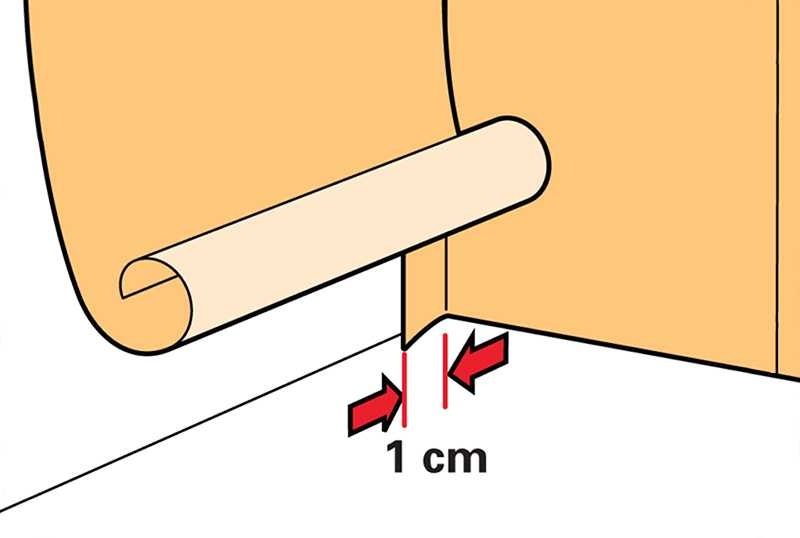 EaseUS Video Editor
EaseUS Video Editor

 Клипы должны загрузиться и появиться в Media Bin . Перетащите файлы в раздел Timeline в нижней части окна. Вы можете настроить порядок клипов, перетаскивая их по временной шкале 9.0051 .
Клипы должны загрузиться и появиться в Media Bin . Перетащите файлы в раздел Timeline в нижней части окна. Вы можете настроить порядок клипов, перетаскивая их по временной шкале 9.0051 . 

Как бесплатно объединить видео в Windows 10?
Как объединить видео MP4 в одно?
Можно ли объединить видео в проигрывателе Windows Media?
 Затем вы можете использовать этот инструмент для объединения видео и воспроизведения их в проигрывателе Windows Media.
Затем вы можете использовать этот инструмент для объединения видео и воспроизведения их в проигрывателе Windows Media. Можно ли объединить видео в Windows Movie Maker?

Как объединить видео (быстро и просто!)
Что следует учитывать при объединении видеоклипов 4
Качество
 Если один клип имеет более низкое разрешение, вы можете уменьшить разрешение в настройках вашего проекта, прежде чем двигаться дальше.
Если один клип имеет более низкое разрешение, вы можете уменьшить разрешение в настройках вашего проекта, прежде чем двигаться дальше. Обрезка и обрезка
Коррекция цвета

Советы по профессиональному шлифованию окончательного объединенного видео Создание раскадровки
Организуйте свои клипы 
Попробуйте Camtasia уже сегодня!
Включить переходы и анимацию
Включите изображения 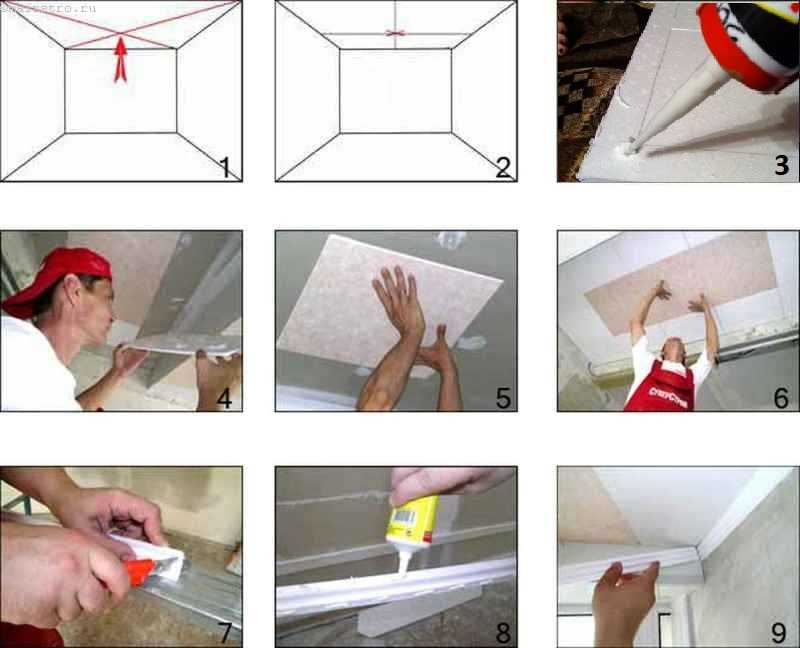
Как объединить два видео вместе
Шаг 1. Начните новый проект
Шаг 2. Импорт видео
Шаг 3. Добавьте видео на временную шкалу  Чтобы добавить видео на временную шкалу, щелкните и перетащите их из корзины мультимедиа на временную шкалу. Чтобы изменить порядок видео на временной шкале, щелкните и перетащите их в нужное место.
Чтобы добавить видео на временную шкалу, щелкните и перетащите их из корзины мультимедиа на временную шкалу. Чтобы изменить порядок видео на временной шкале, щелкните и перетащите их в нужное место.
Шаг 4. Сохраните видео 

